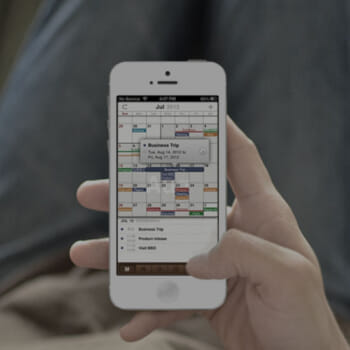iOS 7のバージョンアップによって、標準アプリにあった機能が色々と変更されました。
追加されたコントロール・センターなどは便利なものですが、今までの純正カレンダーアプリが非常に使いにくくなってしまいました。
そこで、サードパーティ製のカレンダーアプリを導入してみたところ、今まで以上に便利になったので紹介いたします。
iOS 6とiOS 7の標準カレンダー
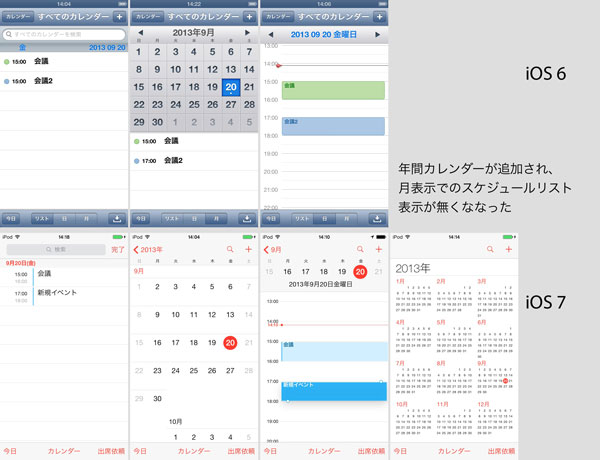
今まで月表示にして、予定のリストを確認していたのですが、それが出来なくなってしまいました。無駄なものはなるべく入れたくなかったので重宝していたのですが、残念なところです。
Calendars+を入れてみた
Googleカレンダーとの同期が自分にとって必須ポイントなので、Googleカレンダーと相性のいい「Calendars+」を使ってみました。
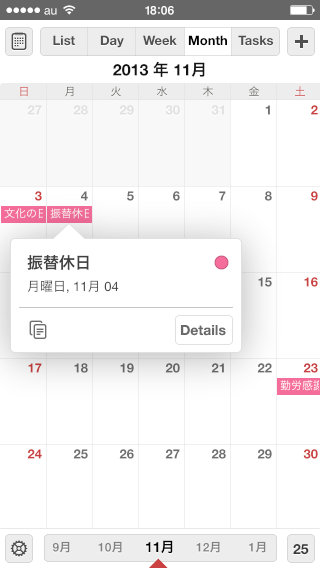
たしかに、純正カレンダーよりも使いやすく見やすいものになりました。現在は「Calendars 5」としてiOS 7用に販売されています。
Calendars 5 - Smart Calendar and Task Manager with Google Calendar Sync 5.0.1(¥450)
気になった部分:予定の追加がしにくい
右上の+ボタンで予定を追加するんですが、iPhone 5sだと手から遠い位置にあるのと、反応が若干鈍く感じました。
同様のカレンダーアプリで「くるまきカレンダー」も試しましたが、右上の+ボタンまでの距離が気になりました。
カレンダーアプリ売上No.1「Staccal」
Staccal - 11種類レイアウトの高機能カレンダー 2.3.1
(¥250→¥170)記事公開時
iOS7リリース/新型iPhone発売記念で「iPad版」と同時セールになっています。
動画を見ていただければ、その高機能さが分かるかと思います。

使い方も最初に説明してくれるので難しくありませんし、日本人作者の方だけあり直感的に操作できて丁寧です。

予定の追加は、その日の部分をダブルタップすればOK(設定で変更できます)
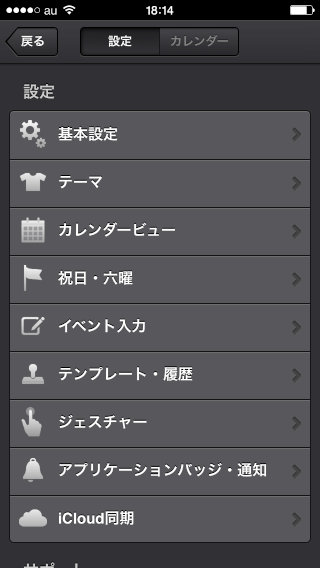
カスタマイズして自分好みに使うことも可能です。
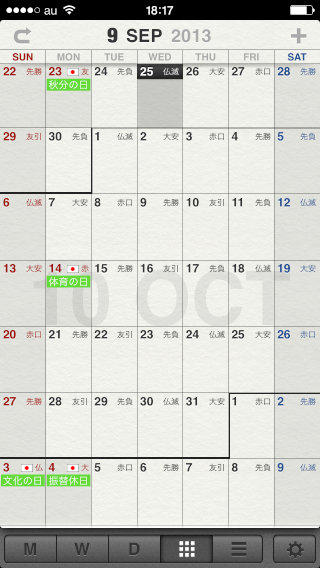
スクロールで月日を移動できたり、祝日・六曜も表示できます。
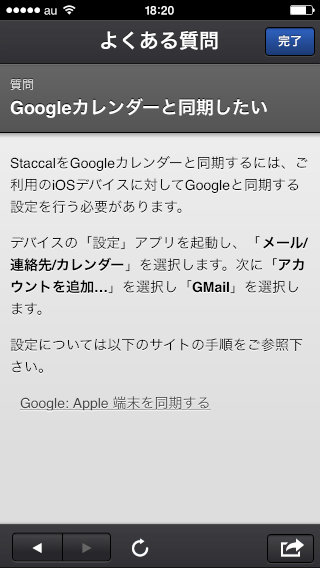
Googleカレンダーとの同期も、もちろんできます。

設定→メール/連絡先/カレンダー→アカウントを追加
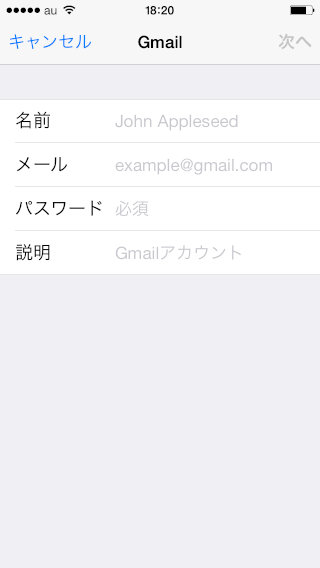
同期したいGmailアドレスとパスワードを入力

カレンダーをONで完了です。
追記
iOS 7向けに新たに再設計された『Staccal 2』がリリースされました。
リマインダーとの連携機能が追加され使いやすくなっています。iOS 7純正カレンダーが使いにくく感じている方は今までよりも快適になるかと思いますので使ってみてください。
Staccal 2 - 12種類のカレンダーとリマインダー 1.0.2(¥100) ※記事公開時